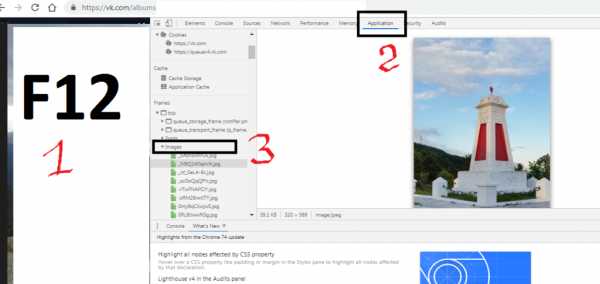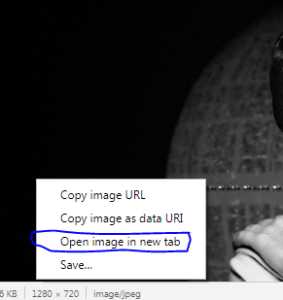Как посмотреть удаленные фото Вконтакте и восстановить их
Для удаления фотографии, загруженной в социальную сеть ВК, нужно сделать один клик. По различным причинам может потребоваться просмотреть ранее удаленный снимок. Хотя стандартный функционал предполагает только немедленное восстановление до перезагрузки страницы, существует и альтернативный метод поиска стертых изображений. Разберемся, как посмотреть удаленные фото ВКонтакте.
Восстановление фото стандартными средствами ВК
Разработчики соцсети предусмотрели риск случайного удаления фотографии пользователем, поэтому внедрили механизм ее восстановления. Если снимок был удален, то его можно немедленно вернуть, действуя следующим образом:
- После нажатия ссылки «Удалить», расположенной под картинкой появится надпись «Фотография удалена».
- Нажать на кнопку «Восстановить» в правом верхнем углу снимка.
- Фото вернется на свое место.

Справка. Ссылка для восстановления будет доступна даже после выхода из полноэкранного режима просмотра. Главное – не переходить на другую страницу и не производить перезагрузку текущей.
Восстановление фото через поисковые системы
Несмотря на наличие встроенного механизма, возвращающего снимки, многие пользователи задаются вопросом, можно ли найти старые фотографии. В некоторых случаях это удастся, однако гарантий нет. Процедура поиска утраченных снимков через поисковик выглядит так:
- Открыть свой профиль ВКонтакте.
- Скопировать ссылку из адресной строки браузера. Они будет иметь вид «https://vk.com/id00000», где вместо нулей порядковый номер пользователя сети или буквенная комбинация.
- Открыть главную страницу поисковика: google.com.
- В поисковую строку вписать следующий текст: «https://vk.com/id00000 site:vk.com».
- Нажать Enter.
- Если в настройках приватности страницы открыт доступ поисковым системам, то в результатах отобразится искомый профиль. Следует нажать на зеленый треугольник, справа от адреса страницы и кликнуть по всплывающей строке «Сохраненная копия».

- Откроется версия страницы, которая была сохранена в кэше Google. Теперь можно перейти в «Фотографии» и попытаться отыскать снимок.
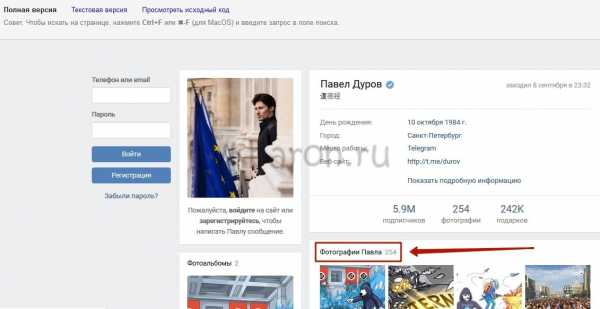
Этот метод хоть и является рабочим, но его успешное использование зависит от нескольких факторов: установленные настройки приватности и версия кэша сохраненного в поисковой системе. Вполне возможно, что с момента удаления снимка кэш поисковика обновился, и фото успело исчезнуть.
Ознакомившись с представленной информацией, читатель научится смотреть стертые фотографии через сохраненную версию страницы в поисковой системе. Также инструкция покажет, как восстановить снимок, если с момента его удаление не произошло перезагрузки или перехода в другой раздел сайта.
vkbaron.ru
Как восстановить удаленные фото в ВК
Рабочий способ который на 100 процентов поможет вам вернуть и восстановить вашу удаленную фотографию в социальной сети вконтакте. Мы постарались предоставить для вас подробную пошаговую наглядную инструкция со скриншотами чтобы вам было проще и легче разобраться.
Мы надеемся что вам понравится наша статья, если у вас что то будет не получатся обязательно пишите в комментариях и мы с удовольствием вам поможем
Как восстановить удаленные фото в ВК?
Содержание статьи (навигация)
Удалить фотографии с социальной сети Вконтакте очень просто, достаточно выполнить пару действий и эти снимки удалятся раз и навсегда. Но, что делать, если случайно удалил не тот кадр? В сегодняшней статье мы как раз поговорим о том, как восстановить удаленные фото в ВК.
Не обновляйте страницу
Допустим, вы решили, что пора расстаться с некоторыми из снимков и удалить их. Вы внимательно просматриваете каждую фотографию. Но неожиданно, вы удаляйте не тот снимок. Что делать? Первое и единственное, что вы должны сделать — это не обновлять страницу. Да-да! Если вы ее обновите, то пиши пропало. Но если вы этого не сделали, то увидите на месте удалённого кадра надпись «Восстановить», нажав на неё, ваша фотография вернётся.
Кэш браузера
Если, вдруг вы всё-таки обновили страницу, то не переживайте. Даже из этой, казалось бы, непростой ситуации есть выход. Если ваш интернет-браузер поддерживает кэш, то достаточно найти его в своем браузере.
Как найти кеш своего браузера где хранятся фото вы можете в интеренете мы не будем перечислять все, тк у каждого бразура свой путь
Когда вы его найдете перед вами появится огромный список документов, если вы увидели что-то наподобие этого: «vk.me/c5456454/v6542576244/114552222/», то это хороший знак, так как это фотографии и другие картинки, которые были у вас на странице и, следовательно, среди них может оказаться тот случайно удалённый кадр.
Сохраненая копия в поисковике
Есть другой способ найдите свою страницу в поисковике и попробуйте посмотреть ее сохраненную копию
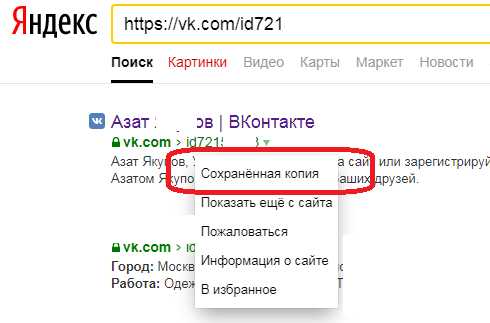
Еще один способ как вытащить фото из кеша
Как восстановить удаленные фото в ВК 100% способ
Мы случайно нашли еще один способ как найти фотограю которую вы удалили на 100%
Вот небольшая инструкция.
- Переходим в раздел свои фотографии вконтакте
- Нажимаем F12 для того чтобы попасть консоль, данный пример на гугл хроме но на других браузерах все примерно так же

- Переходим во вкладку Application как показано на рисунке выше
- Ищем слово Frames как показано на рисунке выше
- Открываем папку Тор как показано на рисунке выше
- открываем папку images как показано на рисунке выше
- Ищем свою фотку

- Нажмите на ней правой кнопкой мыши
- Выберите пункт Open image in new tab

- Перед вами откроется полноценная фотография которую вы можете сохранить к себе на комьютер и заного разместить
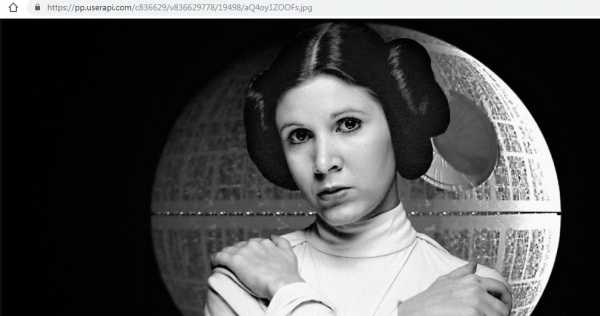
Этот метод очень сложный но зато на 100% позволит вам вернуть ваше фото, даже если вы его удалили давно.
Хороший совет
В принципе, восстановление удалённых фотографии хоть и сложный, но главное решенный вопрос. Но прежде, чем приступать к очистке сохраните свою страницу. Данная функция в настоящее время есть во всех интернет-браузерах и, следовательно, сохранив свои данные, вы спасете свои фотографии.
Ну, а так лучше всего хранить копии данных снимков у себя на телефоне, компьютере или на облаке. Ведь, кто знает, возможно, вашу страницу могут заблокировать и ваши фотографии раз и навсегда будут закрыты не только для ваших друзей, но и для вас в том числе.
Помните удаленная информация на серверах вк хранится около 14 дней затем удаляется полностью.
В сегодняшней статье мы говорили о том, как восстановить фото в ВК. Стоит отметить, что восстановить удалённые фотографии из сообщений, стены и т.д. невозможно. Если вы не обновляли страницу, то восстановление возможно, но, а если прошёл какой-то промежуток времени, то, конечно же, нет. Впредь будьте осторожны!
allvk.net
Как посмотреть удаленные фото ВК: способы, особенности
Социальная сеть “ВКонтакте” предоставляет своим пользователям множество различных сервисов по добавлению различных медиафайлов на свою страницу, не исключением являются и фотографии. По различным причинам фото можно удалить случайным образом и не иметь его копии, что довольно досадно. К сожалению в ВК еще не добавили опцию защиты от случайных кликов, ведь для удаления изображения нужно два клика. В то время как для восстановления придется обыскать весь интернет в поисках решения возникшей проблемы. В нашей статье мы рассмотрим вопрос, как посмотреть удаленные фото ВК доступными на данный момент способами.
Способы просмотра удаленных фото “ВКонтакте”
Для просмотра удаленных фото “ВКонтакте” существует не так уж много действительно эффективных способов. После того как вы удалили какое-то изображение, в подавляющем большинстве случаев вернуть его уже будет невозможно. Однако методы, предоставляющие возможность просмотреть удаленный снимок все же существуют, хоть и не все из них по-настоящему эффективны. Ниже в материале мы привели четыре способа, с помощью которых у вас вновь появится возможность увидеть удаленные фото.
Если вы удалили фото и еще не перезагружали страницу, а остались на ней и сразу приступили к поиску решения, прочтите материал представленный ниже. Также хочется отметить, что если изображение было удалено уже достаточно давно, восстановить его вряд ли получится. Как правило, данные на серверах сайта “ВКонтакте” хранятся от трех часов до пяти суток, по разной информации. Некоторые пользователи и вовсе считают, что все данные не удаляются со страницы в ВК, а лишь становятся скрытыми. Так или иначе, восстанавливать фото необходимо в самые кратчайшие сроки после его удаления со страницы.
Стандартными средствами ВК
Под стандартным средством просмотра удаленного изображения предполагается его мгновенное восстановление сразу после уничтожены со стены профиля или же альбома с фотографиями. Воспользоваться данным способом можно только в случае, если после того, как вы стерли снимок, страница в ВК не была обновлена, либо же вы не переходили на другие вкладки, такие как “Моя страница”.
Для того, чтобы мгновенно просмотреть и восстановить удаленное изображение, следуйте краткому руководству, представленному ниже: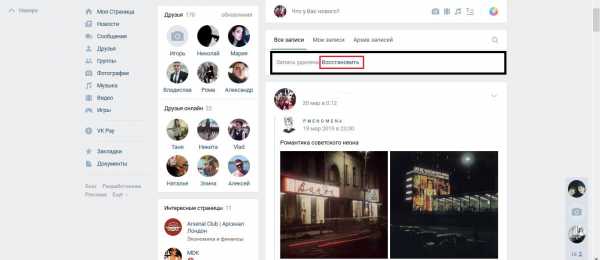
- После того, как вы нажали по кнопке “Удалить”, перед вами появится окно в котором будет подсвечена синим цветом кнопка “Восстановить”.
- Нажмите по кнопке “Восстановить”, как на вышеприведенном изображении, после чего вы вновь увидите ваше фото.
Как и было сказано ранее, для того чтобы целесообразно применить данный способ следует не обновлять страницу, в ином случае просмотреть удаленное фото у вас не получится.
Через поисковые системы
Следующим достаточно эффективным способом является просмотр изображения при помощи поисковых систем. Данный метод является универсальным и в половине случаев помогает реанимировать стертые данные при помощи сохраненной копии вашей страницы “ВКонтакте”.
Для того, чтобы просмотреть стертое фото при помощи сохраненной копии страницы, следуйте инструкции, представленной ниже: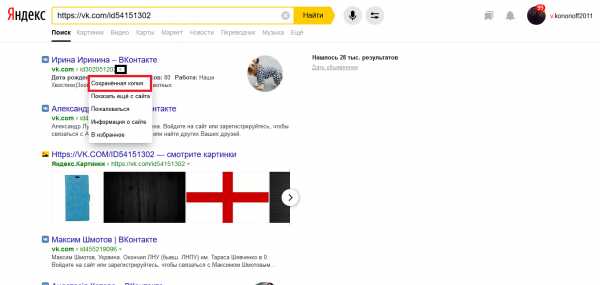
- Откройте свой профиль “ВКонтакте”.
- Скопируйте ссылку вашего ID из адресной строки браузера. Она будет иметь вид “https://vk.com/id000000”, где вместо набора цифр или буквенной комбинации будет указан конкретно ваш идентификатор пользователя сети.
- После чего откройте главную страницу любого поисковика.
- В строку для поиска необходимо вписать следующий текст: “https://vk.com/id000000 site:vk.com”. Вместо нулей укажите ваш ID-пользователя.
- Нажмите кнопку “Поиск”.
- Если в настройках приватности страницы открыт доступ поисковым системам, то в результатах отобразится искомый профиль.
- Нажмите на перевернутый треугольник справа от адреса страницы и затем кликните по выпадающему меню «Сохраненная копия».
С помощью кэша браузера
Для того, чтобы найти удаленное фото через кэш браузера, необходимо в настройках операционной системы включить показ скрытых папок и файлов, а уже после приступать к поиску нужной директории. Следуйте инструкции представленной ниже, для того чтобы отыскать нужный нам файл: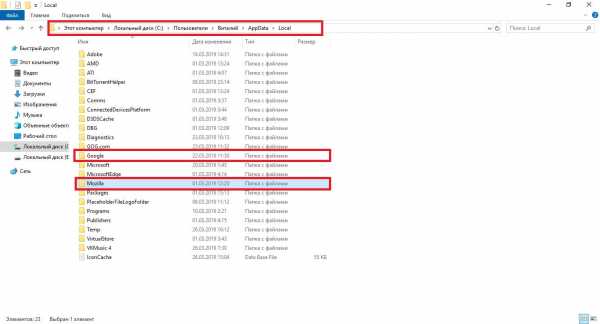
- После того, как вы включили показ скрытых папок и файлов, перейдите в диск на котором установлен браузер.
- Здесь вам необходимо перейти в папку пользователя компьютера в которой будет расположен скрытый каталог AppData.
- Перейдя в папку AppData, следуйте по такому пути: Local/Имя вашего браузера/Еще одна папка с именем вашего браузера/Cache.
- В этой папке вам необходимо найти файл с фотографией. Их могут быть сотни, поэтому настоятельно рекомендуем скачать файловый менеджер Total Commander. Данная программа также поможет вам открыть документ и файлы, содержащие искомое изображение.
Через исходный код
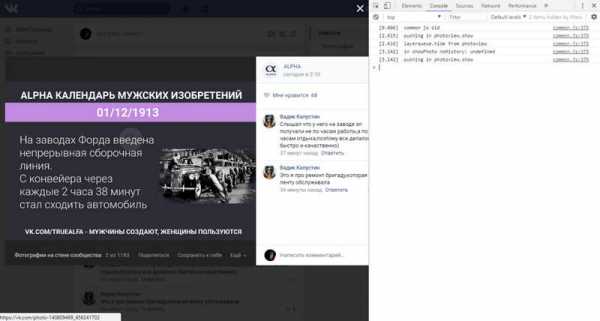
Для того, чтобы отыскать утраченный снимок в ВК через исходный код веб-обозревателя, запустите консоль в браузере нажатием следующих комбинаций клавиш: для Chrome – Ctrl+Shift+J, для Firefox – Ctrl+Shift+K. Искомые данные хранятся по ссылке “id = pv_photo”. Перейдите на вкладку “Console”, которая располагается в навигационной панели командной строки. Далее будет необходимо прописать следующий JS скрипт в консоль: “document.getelementById(«pv_photo»).firstChild.Src”. После чего нажимаем клавишу “Enter” и затем получаем ссылку на фото.
Особенности
К особенностям просмотра уже удаленного фото можно отнести то, что результат работы не может быть гарантирован. Так как в различных ситуациях могут возникать непредвиденные проблемы связанные с тем, насколько давно снимок был стерт со страницы в ВК. Также необходимо отметить, что после удаления целого альбома с фотографиями его просмотр и восстановление будет невозможным.
greatchat.ru
Сага об удаленной фотографии ВК или маленький хак руками человека далекого от этого дела
Признаюсь, я являюсь обычным пользователем, далеким от какого-либо вида деятельности, связанного с крекингом или, проще говоря, взломами. Сижу я в ВКонтакте, уже далеко не ранний час, и вдруг подруга скидывает фотографии с празднования женского дня (кстати, всех представительниц прекрасного пола с прошедшим 8 марта!) Решив их посмотреть, я заметил, что третьей фотографии нет, а мне в итоге вышло такое вот окошечко.Мне естественно захотелось все-таки взглянуть на то, что же все-таки скрывает моя подруга, и передо мной стало 3 пути решения данной проблемы. Расскажу подробней о каждом из них.
1. Маленькая превьюшка
Самый простой вариант для обычного пользователя. Все что требуется, так это кликнуть на картинку правой кнопкой мыши и выбрать подменю «Сохранить картинку как…»
В итоге получим вот такую вот картинку:
Заметим явный минус данного метода – маленькое разрешение картинки (у меня 320х240). А вдруг на ней нарисован какой-либо текст? Уже не такой хороший расклад, не правда ли?
2. Полноценная фотография (долгий метод)
Для этого нужно опять-таки кликнуть на фотографию, чтобы всплыло уведомление об удалении файла.
Теперь мы должны исследовать элементы на данной странице. В различных браузерах для этого есть различные комбинации клавиш, но в Chrome – это ПКМ (правая кнопка мыши) и «Просмотр кода элемента» (или же Ctrl+Shift+J), а Firefox – ПКМ и «Исследовать элемент» (или Ctrl+Shift+I).
Должна получиться подобная картина:
Возникает вопрос, так, где же разработчики прячут эту злополучную картинку? Признаюсь, что Павел Дуров решил спрятать ее очень далеко в глубины таблиц и блоков, да так, что пришлось сделать большое количество кликов…
Вот вам точный адрес:
Теперь взгляните на строку
Все то, что стоит в кавычках после слова src и есть адрес нашей полноценной картинки:
Та-дам, мы нашли удаленную фотографию и убедились в политике ВКонтакте по сохранности фотографий на сервере (загружай после этого какие-либо данные). Согласитесь, что довольно долгий путь к картинке, ведь пользователь может удалить не одну фотографию.
3. Полноценная фотография (быстрый метод)
Заметим, что искомые данные хранятся в ссылке с id = “pv_photo”. Теперь мы можем смело запускать консоль в браузере (Chrome: Ctrl+Shift+J -> Вкладка «Console», Firefox: Ctrl+Shift+K) и вводить такой вот JS скрипт:
document.getElementById("pv_photo").firstChild.srcВ итоге мы получаем готовую ссылку на удаленную фотографию, которую мы можем использовать в качестве компромата удалить, потому что все, что мы делали, было только в целях обучения.
habr.com
Удаленный аватар вконтакте. Удаляем фотографии вконтакте. Можно ли восстановить фото вместе с лайками, комментариями
Нет волшебной кнопки, которая легко и просто восстановит удаленное фото или аву ВКонтакте. Точнее, при удалении фото появляется ссылка «Восстановить» на тот случай, если фото было удалено ошибочно. Но если ты уже ушел оттуда, читай эту инструкцию до конца.
Удаленные фотографии исчезают с твоей страницы, но остаются на серверах ВКонтакте. Это не значит, что восстановить удаленное фото (или аватарку) будет легче и тем более не значит, что любой может посмотреть твои удаленные фото. Дело в том, что хозяевам ВКонтакте проще не удалять фото совсем, а только убирать их со страниц, чтобы никто не мог их найти.
Способы восстановления
Несмотря на то, что удаленное фото все еще находится где-то там, на одном из серверов ВКонтакте, найти его практически невозможно. Чтобы открыть этот файл, нужно знать точную ссылку на него (много-много букв, цифр и в конце «.jpg»). Даже если бы мы знали часть этой ссылки, подбор оставшихся вариантов занял бы очень много времени (дольше, чем можно себе представить).
Поэтому нужно попробовать воспользоваться другими, более реальными шансами. Главное — не терять время.
Фото где-нибудь осталось?
Если это было действительно ценное фото или аватарка, то скорее всего, оно есть где-нибудь еще. Например, у тебя на компьютере в папке с фотографиями, в телефоне, где-нибудь на диске или на флэшке. Возможно, у твоего друга или подруги. Если аватарку делал тебе кто-то другой, то она, вероятно, еще осталась у этого человека. Восстановить удаленную аву может помочь кто-нибудь из твоих друзей ВКонтакте, если она ему понравилась и он сохранил ее где-нибудь у себя. Не стесняйся спросить у людей!
Копия страницы в поисковой системе Гугл
Если твоя страница была открытой для всех (либо альбом с искомой фотографией был не закрытым), то удаленное фото могло сохраниться в Гугле. Время от времени Гугл делает копии всех страниц в интернете и хранит их некоторое время. Это называется «в кэше». Шансы на восстановление есть, если с момента удаления прошло не очень много времени (не более недели). Но если даже фото там и осталось, чаще всего удается восстановить только миниатюру (фото в маленьком размере).
Проверь, осталась ли в кэше Гугла твоя страница — введи в строку поиска (ниже) адрес своей страницы ВКонтакте — например, https://vk.com/id126494354 . Проще всего открыть свою страницу ВКонтакте и скопировать сюда адрес из адресной строки браузера.
Поиск сохраненной копии страницы ВК
Затем нажми «Найти», откроется новая страница с результатами поиска. Если что-то найдется, открой свою сохраненную страницу:
- Нажми на маленький зеленый треугольник рядом с адресом страницы.
- Выбери пункт «Сохраненная копия».
- Нажми на него.
Пример, как это выглядит:
Теперь откроется сохраненная копия твоей страницы. Если там есть фото, которое ты хочешь восстановить, открой его и сохрани куда-нибудь к себе (обычно для этого надо кликнуть по фото правой кнопкой мыши и выбрать пункт «Сохранить изображение как…» ).
Если зеленого треугольника вообще нет, значит, копия страницы в Гугле отсутствует, и этот способ не сработает.
История посещений или кэш браузера — это шанс!
Если ты недавно смотрел это фото в полном размере, то оно могло остаться в истории посещений или в кэше (временных файлах) браузера — той программы, с помощью которой ты смотришь сайты. Это один из реальных шансов. А если ты открывал фото с помощью кнопки «Открыть оригинал», то может быть, даже сможешь найти ссылку на сайт ВК, где это фото до сих пор хранится.
Как найти удаленное фото в истории браузера
Обычно историю посещений в браузере можно посмотреть комбинацией клавиш Ctrl-H или вызвать через меню. Особенно полезно поискать там, если ты недавно открывал фото по ссылке «Открыть оригинал».
Как найти удаленное фото во временных файлах
Потребуется программа для просм
innovakon.ru
Как восстановить фотки вк которые давно удалил. Можно ли в контакте восстановить удаленные сообщения? Фото. Можно ли восстановить удаленный альбом и как
Многие пользователи ВКонтакте хранят фотографии только в альбомах профиля, не имея резервные копии файлов на компьютере, поэтому удаление снимков часто приводит к полной потере ценных кадров. Но даже если вы удалили фото в Контакте, можно попробовать его восстановить.
Быстрое восстановление
Сразу после удаления фотографии над ней появляется кнопка «Восстановить», нажатие на которую возвращает снимок обратно на страничку в Контакте.
Однако если вы обновите страницу или откроете следующее фото, то кнопка «Восстановить» пропадет. Вместе с ней исчезнет возможность вернуть снимок обратно в альбом ВК. Если вы удаляете сразу весь альбом, то никакой кнопки восстановления не появится, так что будьте внимательны и не совершайте необдуманных действий.
Сохраненная копия в Google
Если вы не запрещали в настройках профиля ВКонтакте индексацию страницы поисковыми машинами, то можно попробовать найти удаленное фото с помощью копии, которую автоматически создает Google.
В отдельной вкладке появится копия страницы в Контакте, которую Google создал автоматически. К сожалению, нельзя выбрать дату резервного копирования. Но если копия сделана, когда альбом еще был на страничке ВК, то можно зайти в него и сохранить нужные снимки на компьютер.
Просмотр кэша браузера
Если в Google не сохранилась копия вашей страницы ВКонтакте, то попробуйте найти удаленные фотографии в кэше браузера, которым вы пользовались для входа в аккаунт ВК. Любое открытое вами фото сохраняется во временных файлах веб-обозревателя, поэтому если вы смотрели снимки в Контакте, то сможете восстановить их через программу для просмотра кэша браузера.
Чтобы восстановить фото, удаленные со страницы в Контакте, кликните по нему правой кнопкой. Можно открыть фотографию в браузере, выбрав пункт «Open Link», или сохранить изображение сразу на компьютер, нажав «Cope Selected» и указав папку.
Как удалить фотографии ВКонтакте, знает каждый пользователь. Но как восстановить удаленные фото в контакте, если вы случайно стерли не те снимки? Есть ли какая-то волшебная кнопка или универсальная инструкция, благодаря которой можно исправить досадную оплошность?
Восстановление фотографий
Волшебная кнопка, позволяющая вернуть удаленную фотографию, существует. Проблема в том, что работает она до тех пор, пока вы не обновите страницу или не откроете следующее фото.
После нажатия кнопки «Удалить» над картинкой появляется синяя ссылка «Восстановить». Нажмите на неё – и фото снова окажется в вашем альбоме. Сам альбом тоже можно восстановить подобным способом, если не обновлять страницу и не выходить из раздела «Мои Фотографии».
Поиск Google
Если ваша страница была открыта для поисковых систем, можно попробовать найти через Google её сохраненную копию. Дело в том, что Google периодически создает копии всех страничек в интернете, если ему это прямо не запретить в настройках.
Откройте Google и введите в поисковой строке фамилию и имя, под которым зарегистрирована ваша страница ВКонтакте. Можно попробовать указать адрес профиля (его ID-номер).
Труднее всего найти среди результатов поиска свою страничку. Но если вам повезло и вы её обнаружили, то щелкните по зеленой стрелке возле адреса и выберите пункт «Сохраненная копия».
Откроется страница, которую Google автоматически сохранил. Дату резервного копирования выбрать нельзя – остается лишь надеяться, что фотографии вы удалили уже после создания копии.
Если вы не пользовались инструкциями, поясняющими, как удалить историю в Хроме или любом другом браузере, то можете попробовать найти удаленное фото в кэше своего обозревателя.
Просмотреть кэш можно с помощью специальных программ.
Для каждого браузера есть собственная утилита, найти которую можно в пакете приложений Web Browser Tools.
Искать нужно изображения большого размера – задача не из простых, учитывая количество различных картинок, которые сохраняются в кэше при посещении сайтов.
Обращение в тех. поддержку
Некоторые пользователи и сайты рекомендуют обращаться за удаленной фотографией в техническую поддержку социальной сети. Однако шансов, что снимок вернут, нет никаких. Доподлинно неизвестно, где хранятся (и хранятся ли вообще) различные пользовательские данные.
Расплывчатое понятие «на сервере ВКонтакте» вряд ли вам поможет – никто не будет искать картинку, которую вы удалили своими руками.
Другое дело, если снимок пропал или не отображается корректно – в таком случае можно обратиться в техподдержку и описать проблему.
Удалить фотографии из ВКонтакте несложно — для этого достаточно сделать несколько кликов мышкой. А можно ли восстановить эти изображения и если да, то как это сделать?
Проще всего восстановить фотографию в том случае, если вы не успели обновить страницу. Смотрите: после того, как вы нажали на кнопку «Удалить», система сообщает вам, что изображение удалено. Но! Вы все еще можете его восстановить, если нажмете на одноименную кнопку:
Крайне важно, что бы вы не закрывали вкладку и не обновляли страницу. Тогда восстановление пройдет успешно.
Если вы все-таки обновили страницу, то можно «покопаться» в сохраненном кэше, если, конечно, браузер поддерживает хранение кэша. Как это сделать? Например, в Google Chrome можно ввести команду chrome://cache/ в браузерную строку и нажать Enter — перед собой вы увидите огромный список документов. Ищите среди них те, которые имеют примерно такой вид: vk.me/c5456454/v6542576244/114552222/VhrpdlsSjfdggE.jpg. Это картинки, которые сохранились в кэше, когда вы заходили на сайт ВКонтакте. Среди них могут быть ваши фотографии.
Если способ с кэшем в браузере не работает, вам необходимо будет будет попробовать воспользоваться кэшированной версией странички в брауз
erfa.ru
«ВКонтакте» автоматически удалит картинку со страницы пользователя, если она есть в списке экстремистских материалов
Во «ВКонтакте» заметили работу автоматической системы модерации контента, который находится в списке экстремистских материалов Минюста. Она автоматически удаляет со страницы пользователя картинки, видео, аудио и текст, запрещённые в России. На это обратила внимание «Медуза», также работу системы TJ подтвердили во «ВКонтакте».
Пометка от редакции пожалуйста, не проверяйте систему модерации «ВКонтакте», пытаясь опубликовать изображения, текст, видео или аудио из списка экстремистских материалов. За это предусмотрена ответственность по закону.
Как рассказали TJ во «ВКонтакте», система модерации экстремистского контента работает с 2012 года и мониторит страницы пользователей, а также сообщества. Она учитывает все типы контента: изображения, аудио, видео, ссылки и текст. В пресс-службе затруднились ответить, почему о системе стало известно только в 2019 году — после резонанса из-за сроков за репосты в соцсети.
TJ проверил работу алгоритма на двух аккаунтах во «ВКонтакте» и нескольких изображениях из списка Минюста. После того, как алгоритм удалял запрещённые картинки, сам пост оставался на месте, а страница пользователя не блокировалась, как в случае с публикацией спама.
- Картинка с надписью «Граждане России будьте бдительны! Падает рейтинг — Ждите террактов!» (орфография сохранена) поверх фотографии глаз Владимира Путина — алгоритм автоматически удалил её меньше, чем через 30 секунд;
- Картинка с Владимиром Путиным в макияже и с клоунским носом (это одно из запрещённых изображений президента в макияже) — алгоритм автоматически удалил её меньше, чем через 30 секунд;
- Картинка с Патриархом Кириллом, Владимиром Путиным и Дмитрием Медведевым в нацистской форме — алгоритм не удалил картинку на проверке в течение пяти минут;
- Картина «Великая прекрасная Россия» художника Васи Ложкина, которую перестали считать экстремистской в августе 2018 года — алгоритм не удалил картинку на проверке в течение пяти минут.
Модерация не затронула запрещённые текст, аудио, видео или ссылки на сайты. Представители соцсети пояснили это так: «Мы стремимся добавлять весь контент из этого списка, но иногда это занимает дополнительное время». Также подобные изображения не удаляются из личной переписки.
В «Медузе» отметили, что «ВКонтакте» может не учитывать аудио или видео, потому что в базу внесены конкретные файлы и любые изменения при загрузке мешают их обнаружить. TJ, как и «Медузе», не удалось найти упоминаний работы этой системы ни в соцсетях, ни в публикациях СМИ.
Контент мониторится в режиме реального времени специальной автоматизированной средой модерации. Мы используем разные внутренние разработки, и постоянно улучшаем систему вместе с развитием технологий.
пресс-служба «ВКонтакте»
За публикацию в соцсетях экстремистских материалов пользователям грозят административная и уголовная ответственность. Руководитель международной правозащитной группы «Агора» Павел Чиков пояснил «Медузе», что подобная система «ВКонтакте» не защитит пользователей от дел по статье 282 УК РФ, потому что их заводят не по списку Минюста, но может защитить от 20.29 КоАП, учитывающей подобный контент.
#срокизарепосты #соцсети #вконтакте #экстремизм #новости
tjournal.ru